Maison >Tutoriel système >MAC >Comment réparer l'erreur « iMessage est déconnecté » sur iPhone
Comment réparer l'erreur « iMessage est déconnecté » sur iPhone
- WBOYWBOYWBOYWBOYWBOYWBOYWBOYWBOYWBOYWBOYWBOYWBOYWBoriginal
- 2024-06-14 18:37:001522parcourir
Obtenez-vous la fenêtre contextuelle « iMessage est déconnecté » chaque fois que vous ouvrez un fil de discussion dans l'application Messages de votre iPhone ? Si tel est le cas, vous ne pourrez pas envoyer ou recevoir de bulles de texte bleues à moins que vous ne corrigiez ce problème. Nous vous guiderons à travers quelques étapes de dépannage.
Assurez-vous qu'iMessage est activé
Souvent, la raison pour laquelle vous obtenez l'erreur « iMessage est déconnecté » est assez simple : vous avez peut-être accidentellement désactivé iMessage sur votre iPhone. Pour vérifier cela, accédez à Paramètres > Messages sur votre iPhone et assurez-vous qu'iMessage est activé.
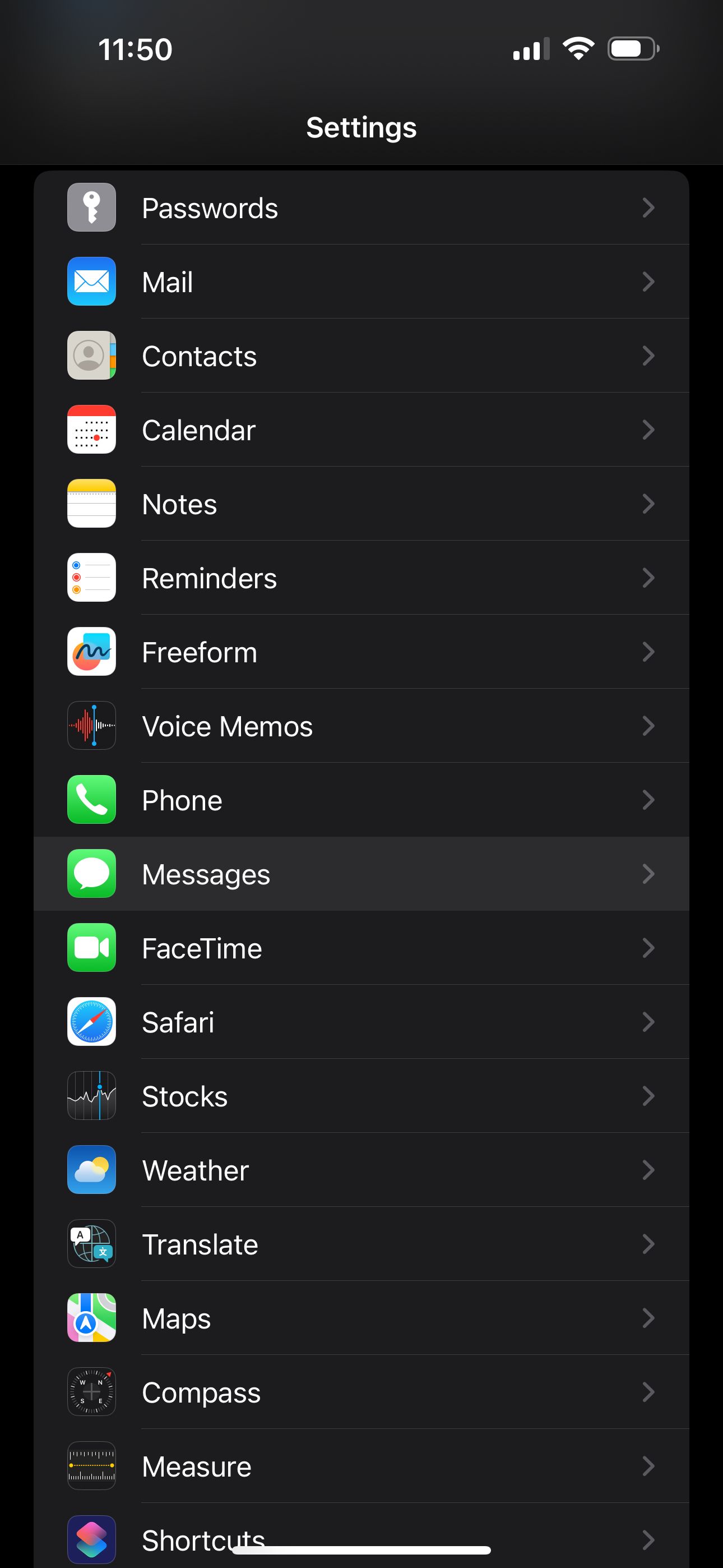
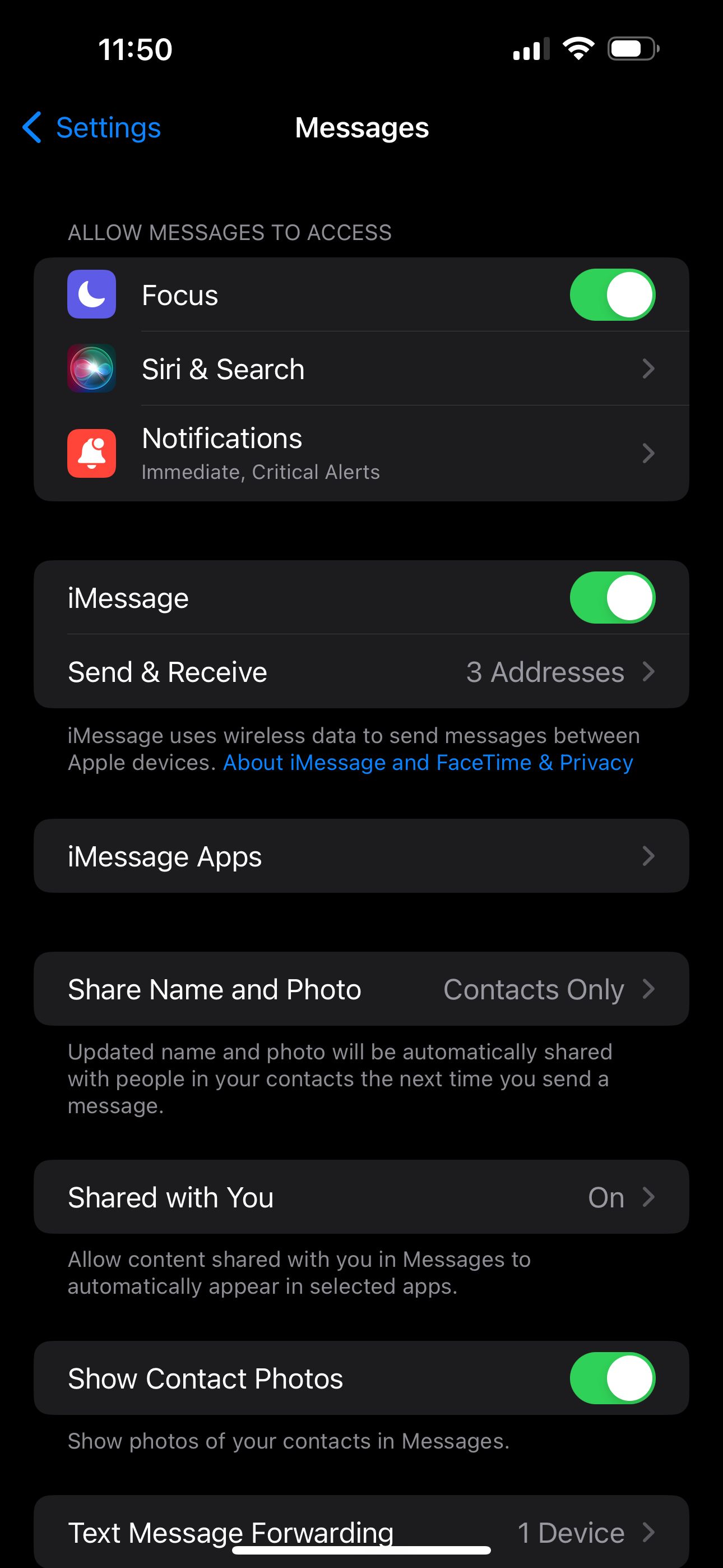
S'il est déjà activé : désactivez-le, attendez quelques secondes, puis réactivez-le pour forcer votre iPhone à réactiver le service et à vous reconnecter à iMessage.
Vous pouvez également accéder à ce menu en appuyant simplement sur l'option Paramètres dans l'alerte « iMessage est déconnecté ».
Vérifiez vos adresses iMessage
L'étape suivante consiste à vérifier vos adresses iMessage et à vous assurer que votre numéro de téléphone ou l'adresse e-mail de votre identifiant Apple est sélectionné, ce qui est nécessaire au bon fonctionnement d'iMessage. Vous pouvez rencontrer ce problème si vous échangez souvent des cartes SIM ou si vous vous déconnectez de votre identifiant Apple sur votre iPhone.
Accédez à Paramètres > Messages et recherchez l’option Envoyer et recevoir sous la bascule iMessage. Si vous voyez « Aucune adresse » à côté, c'est exactement pourquoi vous obtenez l'erreur « iMessage est déconnecté » sur votre iPhone.

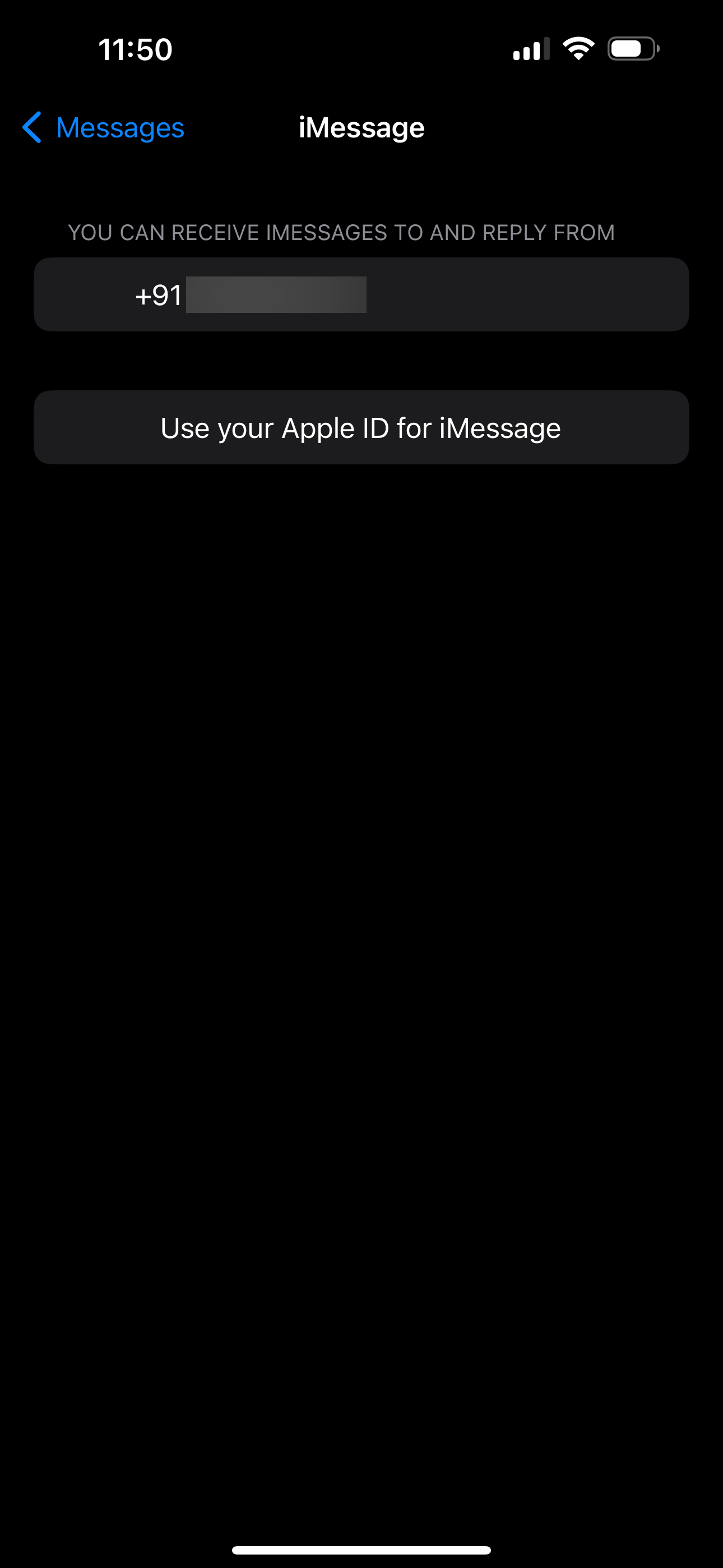

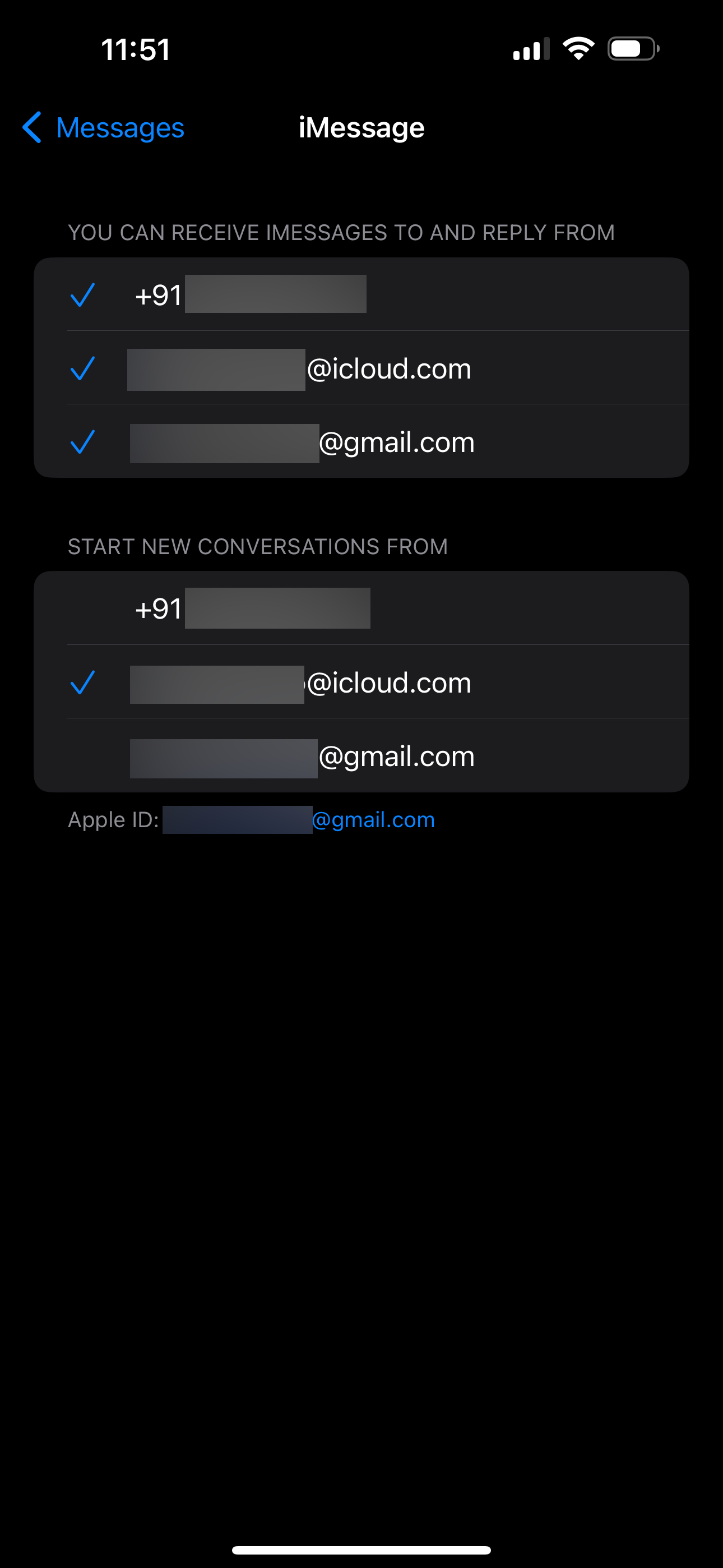
Appuyez sur Envoyer et recevoir et sélectionnez Utiliser votre identifiant Apple pour iMessage. Lorsque vous obtenez une fenêtre contextuelle, appuyez sur Se connecter pour vous connecter avec l'identifiant Apple lié à votre iPhone. Cependant, si vous souhaitez utiliser un autre compte, sélectionnez plutôt Utiliser un autre identifiant Apple.
Si votre numéro de téléphone apparaît dans ce menu, assurez-vous qu'il est également sélectionné. Votre opérateur enverra un SMS pour activer iMessage. Par défaut, iMessage démarrera de nouvelles conversations en utilisant votre numéro de téléphone, mais vous pouvez le remplacer par l'adresse e-mail de votre identifiant Apple à partir du même menu.
Vérifiez l'état du serveur Apple pour iMessage
Si vous recevez toujours la fenêtre contextuelle « iMessage est déconnecté » lorsque vous ouvrez un fil de discussion dans Messages, il est possible que les serveurs iMessage d'Apple soient temporairement indisponibles. Vous pouvez vérifier rapidement cela en vous rendant sur la page État du système d'Apple.
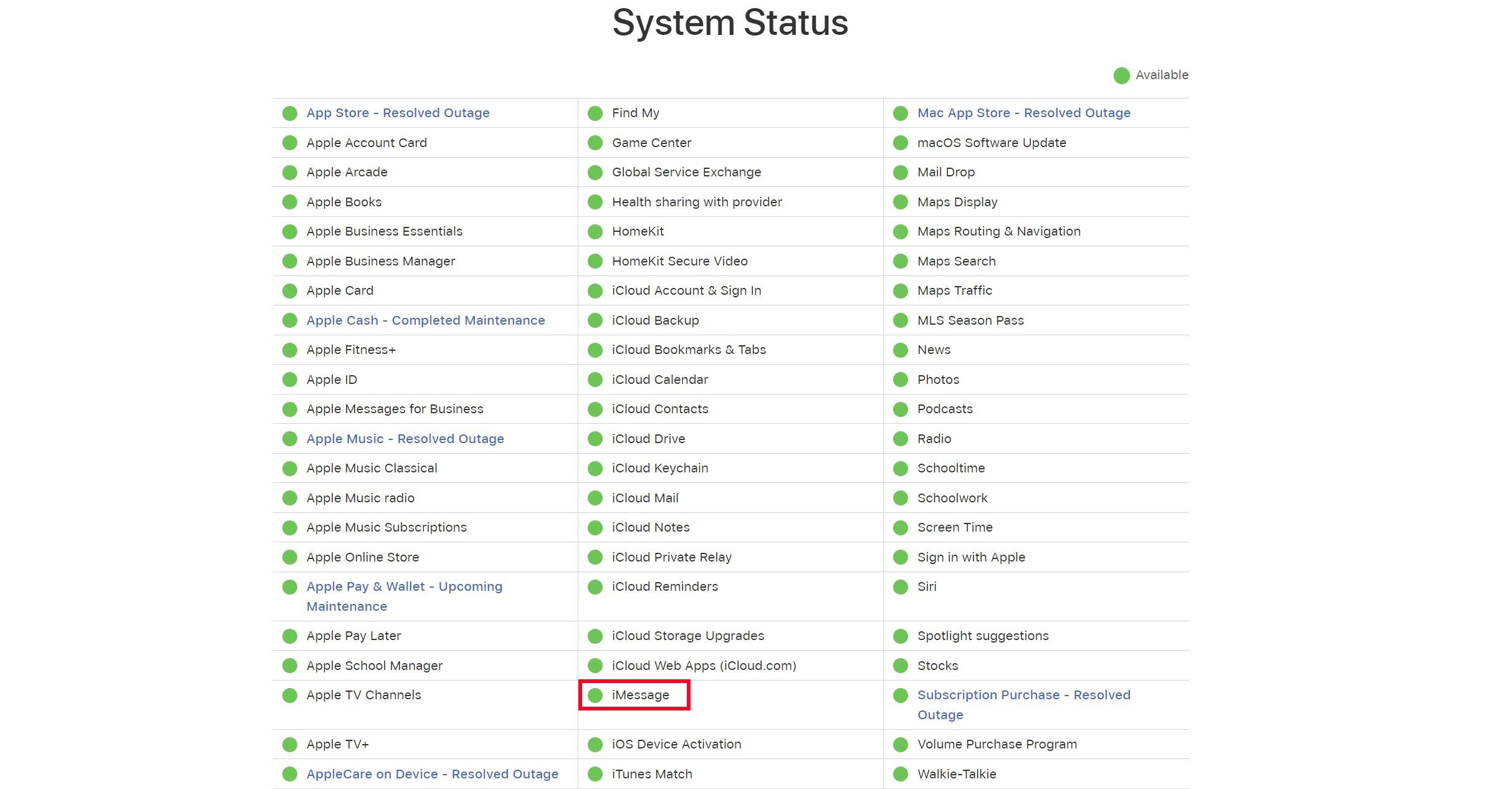
Si vous remarquez un indicateur jaune (au lieu de vert) à côté d'iMessage sur cette page, cela signifie que les serveurs d'Apple sont en panne. Vous devrez attendre patiemment qu'Apple corrige le problème pour envoyer et recevoir à nouveau des textes iMessage.
Correctifs généraux : redémarrage, mise à jour et plus encore
Les étapes de dépannage ci-dessus devraient vous aider à vous débarrasser de l'alerte "iMessage est déconnecté" sur votre iPhone dans la plupart des cas. Cependant, vous pouvez essayer des correctifs génériques pour iMessage si vous rencontrez toujours des problèmes.
Essayez de redémarrer votre iPhone, car cela peut aider à résoudre des problèmes logiciels mineurs comme celui-ci. Pensez à mettre à jour votre iPhone si une nouvelle version d'iOS est disponible, car des bugs du micrologiciel peuvent également provoquer l'erreur « iMessage est déconnecté ».
N'oubliez pas qu'iMessage nécessite une connexion Internet pour fonctionner. Si vous rencontrez des difficultés pour vous connecter à un réseau Wi-Fi ou cellulaire pour utiliser iMessage, envisagez de réinitialiser les paramètres réseau de votre iPhone.
Si aucun des correctifs que nous avons suggérés n'a fonctionné, il est temps de contacter l'assistance Apple pour obtenir l'aide d'un expert. Il est facile d'obtenir une assistance technique pour votre iPhone avec l'application Apple Support, mais vous pouvez également visiter la page Contacter l'assistance d'Apple si vous souhaitez parler rapidement à un agent.
D'après mon expérience, la fenêtre contextuelle « iMessage est déconnecté » est apparue au moment où je me suis déconnecté de mon identifiant Apple et j'ai décoché mon numéro de téléphone pour le service. Comme mentionné précédemment, cette erreur peut également se produire si vous avez échangé la carte SIM ou si vous êtes passé à une nouvelle eSIM. Cependant, si iMessage est affecté en raison d'autres facteurs tels que la connectivité, des problèmes de serveur et des bogues logiciels, les correctifs généraux ci-dessus peuvent s'avérer utiles.
Ce qui précède est le contenu détaillé de. pour plus d'informations, suivez d'autres articles connexes sur le site Web de PHP en chinois!
Articles Liés
Voir plus- Comment régler la luminosité de l'écran d'un ordinateur Apple Mac
- Comment restaurer Mac aux paramètres d'origine
- Le système Apple reste bloqué lors de l'installation de la machine virtuelle
- Comment sauvegarder des photos d'un iPhone sur un ordinateur ?
- Problèmes rencontrés lors de la réinstallation du système Apple : Le disque système est introuvable

